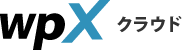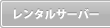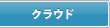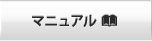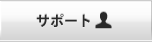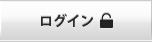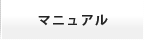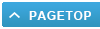php.ini設定
php.iniの設定手順について
下記手順にて各項目をONまたは設定値を指定する事で、php.ini設定を変更することが可能です。
1.WordPress各種設定メニューへ進みます。
管理パネルへログイン後、左メニューより「WordPress設定」をクリックしてください。
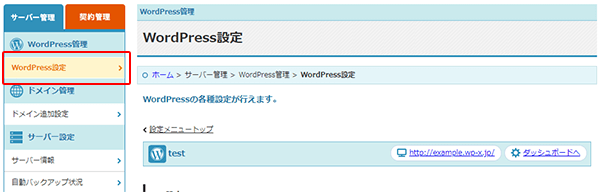
2.「php.ini設定」の「設定」ボタンをクリックします。
WordPress設定画面のページ中ごろにある「各種管理設定」内から、「php.ini設定」の「設定」ボタンをクリックします。
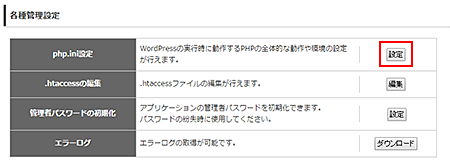
3.編集と確認・確定
- ■「ON/OFF」を選択する項目
- ONにする場合は「ON」、OFFにする場合は「OFF」を選択してください。
- ■値を入力する項目
- ONにする場合は任意の値を入力、OFFにする場合は空白にしてください。
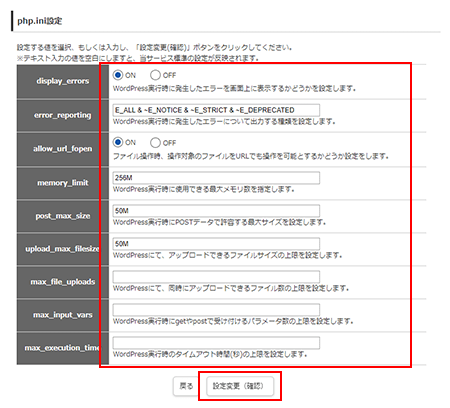
『設定変更(確認)』ボタンをクリックしますと、入力内容の確認画面に進みます。
確認後、間違いがなければ『設定編集(確定)』ボタンをクリックしますと、設定を反映します。
php.ini設定で設定可能な項目
「php.ini設定」において、設定変更が可能な項目は以下の通りです。
| display_errors | WordPress実行時に発生したエラーを画面上に表示するかどうかを設定します。 |
|---|---|
| error_reporting | WordPress実行時に発生したエラーについて出力する種類を設定します。 |
| allow_url_fopen | ファイル操作時、操作対象のファイルをURLでも操作を可能とするかどうか設定をします。 |
| memory_limit | WordPress実行時に使用できる最大メモリ数を指定します。 |
| post_max_size | WordPress実行時にPOSTデータで許容する最大サイズを設定します。 |
| upload_max_filesize | WordPressのアップロードファイルのサイズ上限を設定します。 |
| max_file_uploads | WordPressにて、同時にアップロードできるファイル数の上限を設定します。 |
| max_input_vars | WordPress実行時にgetやpostで受け付けるパラメータ数の上限を設定します。 |
| max_execution_time | WordPress実行時のタイムアウト時間(秒)の上限を設定します。 |
php.iniの主要な項目の初期値
php.iniにおける初期値について
テキスト入力の値を空白にしますと、当サービス標準の設定が反映されます。